win10浏览器重装 Win10中Edge浏览器重装教程
Win10系统中的Edge浏览器是一款非常常用的浏览器,但在使用过程中可能会出现一些问题,如页面加载慢、闪退等,为了解决这些问题,我们可以尝试重装Edge浏览器来恢复其正常功能。下面就让我们一起来看看Win10系统中如何重新安装Edge浏览器的详细教程。
步骤如下:
1、在Win10系统中,鼠标左键双击“此电脑”图标将其打开。如图所示;
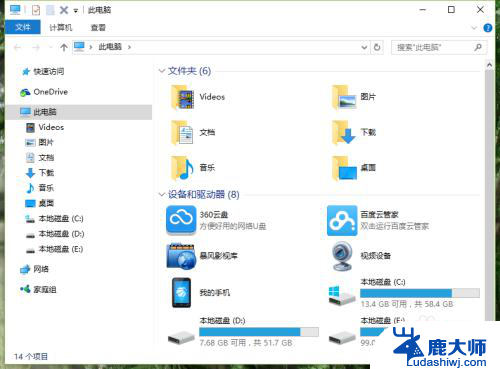
2、在打开的此电脑窗口中,在地址栏中输入“%USERPROFILE%\AppData\Local\Packages”并敲击回车键。如图所示;
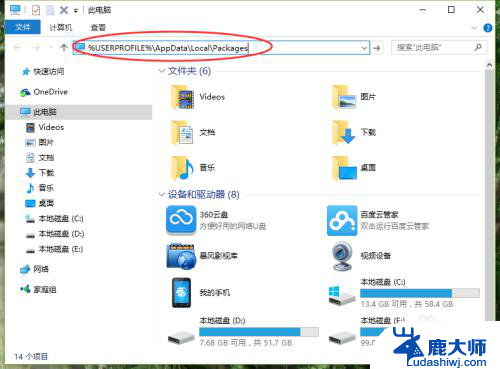
3、在打开的文件夹中,找到“Microsoft.MicrosoftEdge_8wekyb3d8bbwe”文件夹,并将其删除。如图所示;

4、在弹出的“删除文件夹”确认删除对话框中,点击“是”按钮。确认将文件进行删除。如图所示;
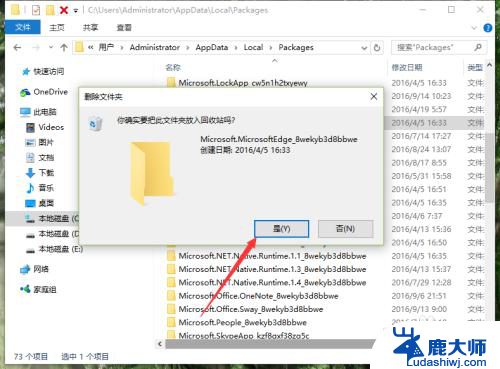
5、接着依次点击“开始”-->“所有应用”选项。在所有应用选项中,找到“Windows powerShell”。如图所示;
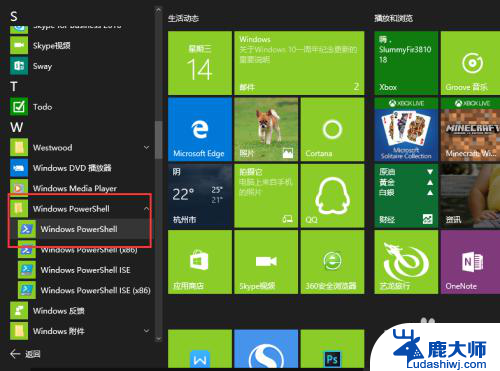
6、在找的“Windows powerShell” 选项上点击鼠标右键。在弹出的选项框中依次点击“更多”-->“以管理员身份运行”。如图所示;
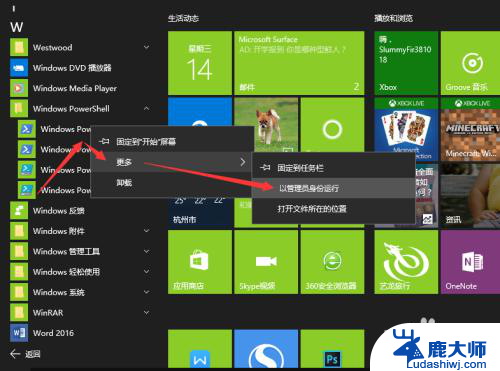
7、点击以管理员身份运行后,这个时候会打开“管理员:Windows powerShell”运行对话窗口。如图所示;
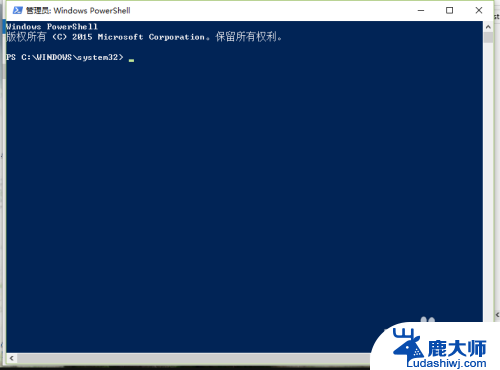
8、在运行框中的命令行中输入:“Get-AppXPackage -AllUsers -Name Microsoft.MicrosoftEdge | Foreach {Add-AppxPackage -DisableDevelopmentMode -Register “$($_.InstallLocation)\AppXManifest.xml” -Verbose} 。并按下回车键。如图所示;
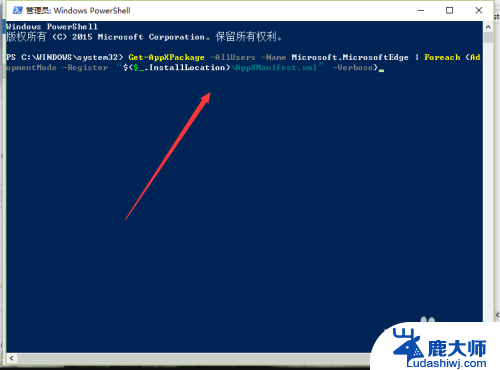
9、按下回车键后,等待黄色背景滚动完毕后重启计算机即可。如图所示;
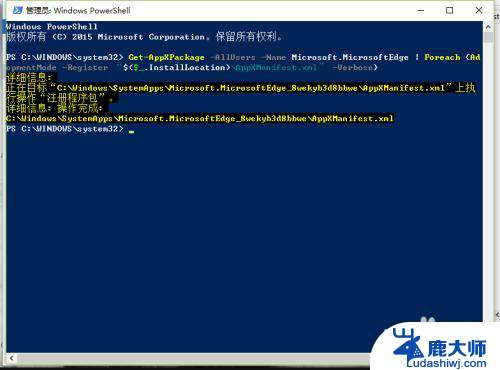
10、重新启动计算机后,在开始菜单中打开“Edge”浏览器。如图所示;
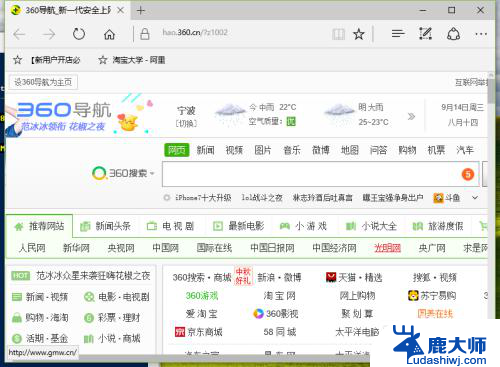
以上就是关于win10浏览器重装的全部内容,有出现相同情况的用户就可以按照小编的方法了来解决了。
win10浏览器重装 Win10中Edge浏览器重装教程相关教程
- win10 edge重新安装 Edge浏览器重新安装步骤
- win11如何重新安装浏览器 如何在电脑上安装IE浏览器
- win10怎么使用ie浏览器 Win10系统如何安装和使用IE浏览器
- w7系统如何安装ie浏览器 IE浏览器如何在win7中安装
- 电脑安装谷歌浏览器安装不上 谷歌浏览器无法安装怎么办
- win10ie怎么重新安装 Windows 10卸载IE浏览器的步骤
- win11家庭版系统安装ie IE浏览器安装教程
- qq浏览器安装flash QQ浏览器提示未安装Flash插件怎么下载安装
- 惠普笔记本win10重装系统 惠普笔记本重装win10系统教程
- 华擎重装win10系统教程 华擎主板U盘重装Win10系统步骤详解
- 笔记本能重装显卡吗 Win10卸载显卡驱动方法
- 怎么把电脑储存变d盘 怎么将电脑默认安装到D盘
- 怎么在win10安装虚拟机 在虚拟机上如何安装win10系统详细步骤
- 宏基笔记本可以加装固态硬盘吗 宏碁笔记本固态硬盘安装步骤
- 打开应用安装 安装包打开方法
- 电脑怎么重装系统按f几 电脑开机时按f4重装系统步骤
热门推荐
系统安装教程推荐
- 1 怎么把电脑储存变d盘 怎么将电脑默认安装到D盘
- 2 宏基笔记本可以加装固态硬盘吗 宏碁笔记本固态硬盘安装步骤
- 3 打开应用安装 安装包打开方法
- 4 得力581p打印机怎么安装 得力DL 581PW蓝牙打印机连接教程
- 5 win11如何重新安装浏览器 如何在电脑上安装IE浏览器
- 6 重置此电脑如何重新安装windows 如何为笔记本重新装系统提供指导
- 7 怎么重装windows七 win7系统怎么清除重装
- 8 win11下,怎么把安装的应用设置 Win11设置应用重装方法
- 9 win11绕过tpm安装 Win11绕过TPM、CPU和安全启动检测的方法
- 10 amd cpu不适配win11 Win11 24H2 安装 9 月更新出现不支持操作错误